ps自定义图案制作一张背景图
摘要:利用ps,来自定义图案,弄背景图片,达到特别的效果。教程很基础,大家一起来学习吧!方法/步骤1、打开ps,新建一个450*900的图片2、找...
利用ps,来自定义图案,弄背景图片,达到特别的效果。教程很基础,大家一起来学习吧!
方法/步骤
1、打开ps,新建一个450*900的图片
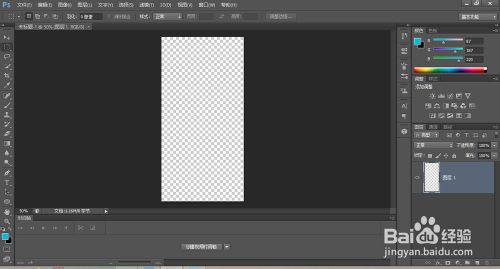
2、找到一张想要做图案的图片,可以大可以小。比如以下这张图
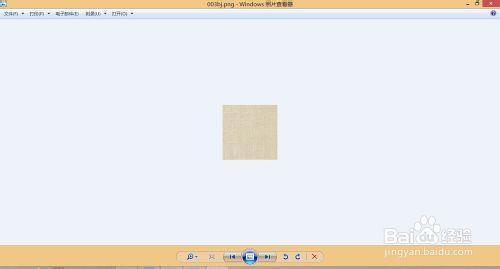
3、打开这张图片在ps里
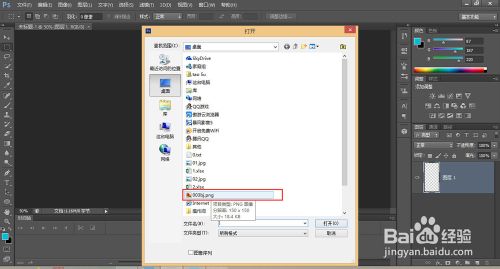
4、点击【编辑】-【定义图案】:那么这张图片就已经成为图案了。
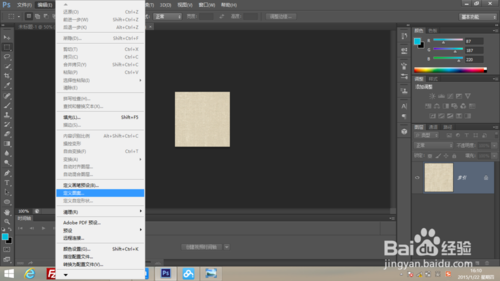
5、在刚才新建的图片中,点击【图层】-【新建填充图层】-【图案】
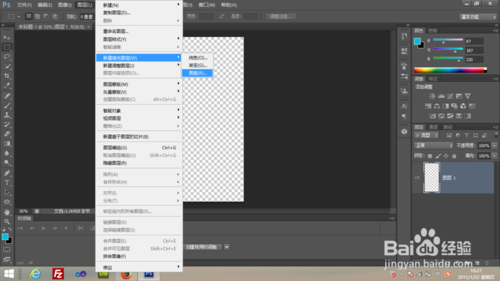
6、在新的弹出框中,选择我们刚才定义的图案,这样我们就应用了自定义图案
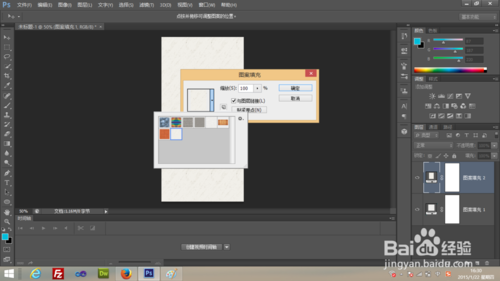
7、以后,我们就可以自定义自己想要的图案,填充我们的画布,方便很多吧。还有很多其他地方可以用到了,搭配渐变和其他的,我们能打造出特别好的图片,比如下图。

8、上面那种图:木板是图案填充,纸张也可以用相应的指纹做图案填充。功能很强大哦。
以上就是ps自定义图案制作一张背景图的方法介绍,希望能对大家有所帮助!
【ps自定义图案制作一张背景图】相关文章:
下一篇:
ps暂存盘已满怎么办?
